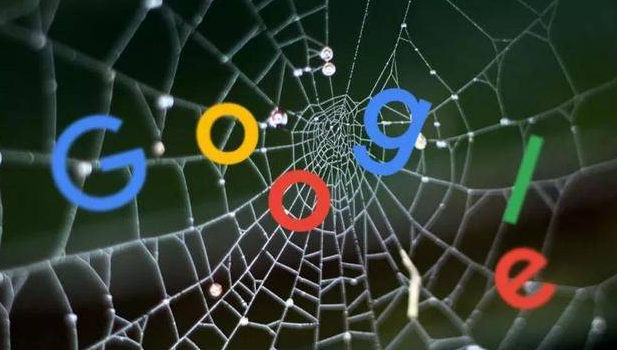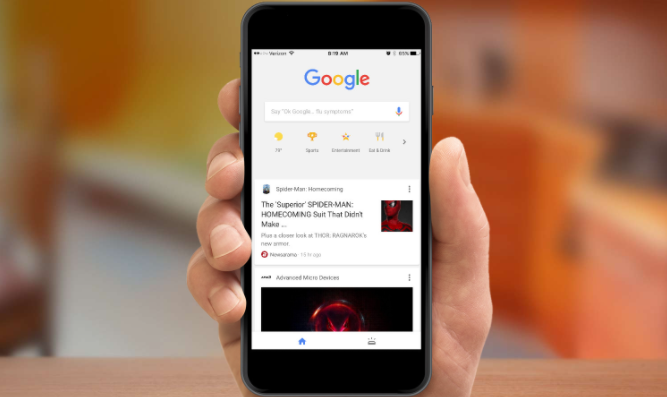1. 检查网络连接:确保设备已正确连接到互联网。尝试访问其他网站或使用其他网络服务,如果其他应用也无法联网,问题可能出在网络连接上。可尝试重启路由器或联系网络服务提供商。
2. 清理缓存和Cookie:过多的缓存和Cookie可能导致下载问题。进入Chrome的设置菜单,选择“隐私与安全”,然后点击“清除浏览数据”。选择要清除的数据类型,如缓存的图片和文件、Cookie及其他网站数据等,然后点击“清除数据”按钮。
3. 禁用扩展程序:某些扩展程序可能干扰下载功能。进入Chrome的设置菜单,选择“扩展程序”,然后逐一禁用已安装的扩展程序,尝试重新下载。如果下载成功,逐个启用扩展程序以确定导致问题的具体扩展。
4. 调整下载设置:在Chrome的设置菜单中,找到“高级”选项,然后在“下载”部分,确保没有设置限制下载速度或阻止特定文件类型的选项。可以尝试更改下载路径或取消“通过下载管理器下载”的选项。
5. 更新浏览器版本:旧版本的Chrome可能存在性能问题或兼容性缺陷,影响下载效果。可以在浏览器的“帮助”菜单中选择“关于Google Chrome”来检查并更新到最新版本。
6. 检查防火墙和杀毒软件设置:有时防火墙或杀毒软件会阻止下载操作。检查这些软件的设置,确保它们没有将Chrome列入黑名单或阻止下载活动。可以尝试暂时禁用防火墙或杀毒软件,然后重新进行下载测试。
7. 重置浏览器设置:如果以上方法都无效,可以考虑重置Chrome的设置。进入Chrome的设置菜单,选择“高级”,然后滚动到页面底部,点击“重置”按钮。这将恢复Chrome的默认设置,但不会影响书签、历史记录和保存的密码。
8. 分析日志文件:打开Chrome浏览器,点击右上角的三个点图标,选择“设置”。在设置页面中,找到“高级”选项,然后点击“隐私与安全”中的“内容设置”。在这里,可以查看和管理网站的权限,包括下载权限。如果问题仍然存在,可以尝试查看浏览器的日志文件,以获取更多详细信息。
通过以上步骤,您可以有效掌握谷歌浏览器下载失败提示未知错误的排查方法。如果问题仍然存在,建议检查是否有其他软件或系统设置影响了浏览器的正常功能。